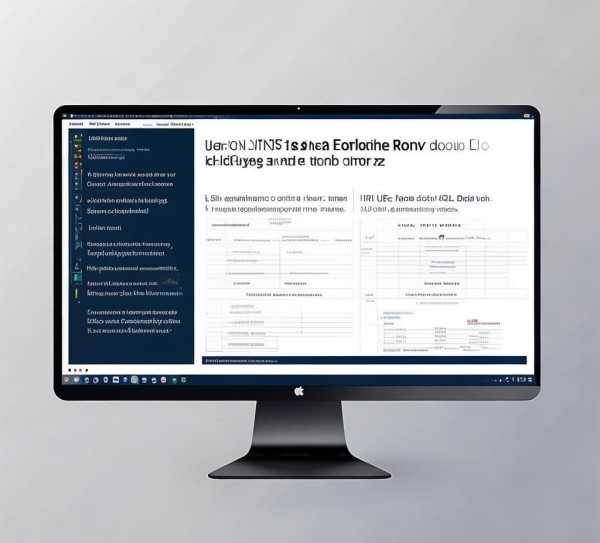Linux带宽测量与优化排查指南
在当今信息时代,带宽的稳定性和传输速度已成为衡量网络性能的关键指标,对于Linux用户而言,掌握如何测量带宽不仅有助于提升系统性能,更能在遇到问题时迅速定位并解决问题,本文将为您详细介绍Linux环境下几种常见的带宽测量方法,助您轻松应对各种网络挑战。
使用iftop工具
iftop是一款基于TCP/IP协议的实时带宽监测工具,能够监控指定端口或IP的流量,并以直观的图形化界面展示,以下是iftop在Linux环境下的使用方法:
安装iftop
sudo apt-get install iftop
运行iftop
iftop
设置参数
-i:指定监控的网卡,如-i eth0表示监控eth0网卡;-n:不显示主机名,仅显示IP地址;-N:不显示端口号,仅显示数字;-F:只监控指定的IP地址或端口;-T:显示端口号和主机名。
若要监控eth0网卡,只显示IP地址和端口号,可以使用以下命令:
iftop -i eth0 -n -N
使用vnstat工具
vnstat是一款基于vnstat数据库的Linux流量监控工具,能够实时监控流量并提供历史流量统计,以下是vnstat在Linux环境下的使用方法:
安装vnstat
sudo apt-get install vnstat
配置vnstat
vnstat -u
查看流量统计
vnstat -l
使用vnstat -l命令会显示所有已配置的网卡流量统计,要查看指定网卡的流量统计,可以使用以下命令:
vnstat -i eth0
使用iperf工具
iperf是一款用于测量带宽的工具,可以在两个节点之间进行双向流量测试,以下是iperf在Linux环境下的使用方法:
安装iperf
sudo apt-get install iperf3
运行iperf
iperf3 -c 目标IP -t 时间(秒)
目标IP是对方主机的IP地址,时间(秒)是指持续的时间,若要测试本机与目标IP为192.168.1.100的主机之间的带宽,持续时间为10秒,可以使用以下命令:
iperf3 -c 192.168.1.100 -t 10
使用netstat工具
netstat是一款常用的网络统计工具,可以查看连接、路由表、接口统计等信息,以下是netstat在Linux环境下的使用方法:
查看连接
netstat -antp
-a:显示所有连接和端口;-n:以数字形式显示IP地址和端口号;-t:显示TCP连接;-p:显示连接所属的程序名。
查看接口统计
netstat -i
通过以上方法,您可以在Linux环境下轻松测量带宽,为优化和故障排查提供有力支持,希望本文对您有所帮助!